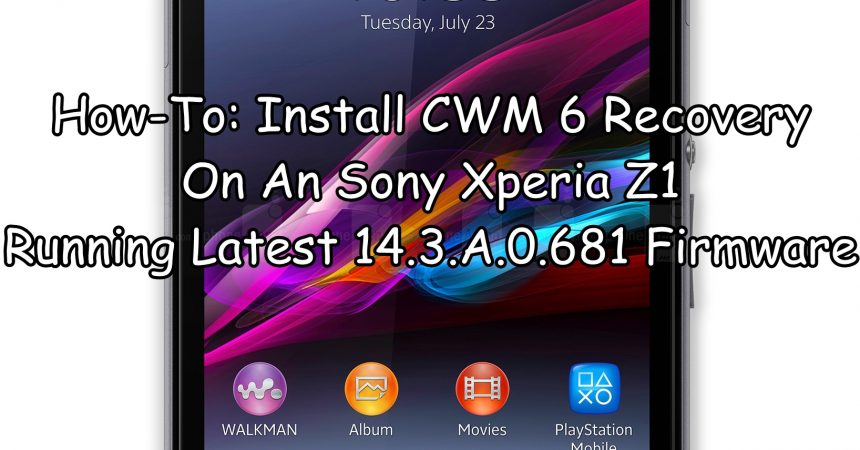Sony Xperia Z6でCWM 1リカバリをインストールする
Xperia Z1をAndroid 4.4.2 KitKatにアップデートした場合、デバイスでClockworkMod [CWM]または[TWRP]カスタムリカバリを元に戻す方法を探している可能性があります。
デバイスでカスタムリカバリを使用する利点には、次のようなものがあります。
カスタムリカバリ
- カスタムROMや改造をインストールできます。
- Nandroidバックアップの作成を許可します。これにより、電話機を以前の動作状態に戻すことができます
- デバイスをrootにしたい場合は、SuperSu.zipをフラッシュするカスタムリカバリが必要です。
- カスタムリカバリがある場合は、キャッシュとdalvikキャッシュを消去できます。
このガイドでは、一般的なカスタムリカバリの1つのタイプであるCWMに焦点を当てます。 Android 6902 KitKat6903.A.6906ファームウェアを実行しているXperiaZ6943 C4.4.2 / C14.3 / C0.681またはCXNUMXにインストールする方法を説明します。
あなたの電話を準備する:
- このCWM回復は、 Xperia Z1 C6903/C6902/C6906/C6943最新の実行中 Android 4.4.2 KitKat 14.3.A.0.681ファームウェア。
- [設定]-> [デバイスについて]に移動して、ファームウェアのバージョンを確認します。
- Android ADBおよびFastbootドライバ インストールされています。
- デバイスのブートローダのロックが解除されます。
- バッテリーは、少なくとも60パーセントの充電を超えているため、点滅中に電源が切れません。
- あなたはすべてをバックアップしました。
- あなたのSMSメッセージ、コールログ、連絡先をバックアップする
- PCにコピーして重要なメディアコンテンツをバックアップする
- デバイスがルートされている場合は、アプリとデータにTitanium Backupを使用できます。
- USBデバッグモードを有効にする
- [設定]-> [開発者向けオプション]-> [USBデバッグ]。
- お使いの携帯電話とPCを接続できるOEMデータケーブルを用意してください。
注意:カスタムリカバリ、ROMをフラッシュして電話を掛けるために必要な方法は、デバイスをブリックする可能性があります。 デバイスを再起動すると保証も無効になり、製造元または保証プロバイダの無料デバイスサービスの対象になりません。 責任を持って進めることを決定する前に、これらのことを念頭に置いてください。 不具合が発生した場合、当社またはデバイスメーカーは決して責任を負うべきではありません。
CWN 6をXperia Z1にインストールしてください。Android 4.4.2を起動してください。KitKat 14.3.A.0.681ファームウェア:
- ダウンロード:DoomlordのAdvanced Stock Kernel with CWM Recovery こちら
- ダウンロードした.imgファイルの名前をboot.imgに変更します。
- ダウンロードしたboot.imgファイルをMinimal ADB and Fastbootフォルダに置きます
- Android ADBとFastbootの完全なパッケージをお持ちの場合は、imgファイルをFastbootまたはPlatform-toolsフォルダに置きます。
- boot.imgファイルが置かれているフォルダを開きます。
- Shiftキーを押したまま、フォルダの空き領域を右クリックします。 「ここでコマンドウィンドウを開く」をクリックします。
- あなたのXperia Z1をオフにする
- 音量アップキーを押しながら、押したままUSBケーブルで電話機とPCを接続します。
- 電話の通知ランプに青色のライトが表示されます。 これは、デバイスがFastbootモードで接続されていることを意味します。
- 次のコマンドを入力します。FASTBOOTフラッシュブートboot.imgの
- Enterキーを押してください CWM 6.0.4.6あなたのXperia Z1でリカバリがすぐに点滅します
- 回復がフラッシュされると、コマンドを発行します "fastbootリブート
- デバイスが再起動するはずです。
- ソニーのロゴとピンクのLEDが見えるときは、音量アップキーを押してください。リカバリーを開始します。
ガイドに正しく従っていれば、デバイスでカスタムリカバリが表示されるはずです。
あなたのXperia Z1はCWMを持っていますか?
下記のコメント欄に私たちとあなたの経験を共有してください。
JR
[embedyt] https://www.youtube.com/watch?v=l1Mp7MojuJo[/embedyt]